本章概述
主要介绍系统开机引导过程,每一步的作用,需要加载什么配置文件,系统初始化启动,centos7采用的是systemd进行启动。以及MBR扇区故障如何修复,GRUB扇区故障如何修复,系统密码忘记如何重新配置。
一、操作系统引导过程
引导过程总览

1、开机自检
服务器主机开机以后,将根据主板BIOS中的设置对CPU、内存、显卡、键盘灯设备进行初步检测,检测成功后根据预设的启动顺序移交系统控制权,大多时候会移交给本机硬盘。
总结:检测出第一个能够引导系统的设备,比如硬盘、光驱、U盘
2、MBR引导
当从本机硬盘中启动系统时,首先根据硬盘第一个扇区中MBR(主引导记录)的设备,将系统控制权传递给包含操作系统引导文件的分区,或者直接根据MBR记录中的引导信息调用启动菜单(如GRUB)
总结:运行放在MBR扇区里的启动GRUB引导程序
3、GRUB菜单
对于Linux操作系统来说,GRBU(统一启动加载器)是使用最为广泛的多系统引导程序。系统控制权传递给GRUB以后,将会显示启动菜单给用户选择,并根据所选项(或采用默认值)加载Linux内核文件,然后将系统控制权转交给内核,需要注意的是,Centos7 采用的是GRUB2启动引导器。
总结:GRUB引导程序通过读取GRUB配置文件/boot/grub2/grub.cfg ,来获取内核和镜像文件系统的设置和路径位置。
4、加载Linux内核
Linux内核是一个预先编译好的特殊二进制文件,介于各种硬件资源与系统程序之间,负责资源分配与调度。内核接过系统控制权以后,将完全掌控整个Linux操作系统的运行过程,在Centos系统中,默认的内核文件位于“/boot/vmlinuz-3.10.514.e17.x86_64”。
总结:把内核和镜像文件系统加载到内存中
5、init 进程初始化
为了完成进一步的系统引导过程,Linux内核首先将系统中的“/sbin/init”程序加载到内存中运行(运行中的程序称为进程),init进程负责完成一系列的系统初始化过程,左后等待用户进行登录,systemd。
总结:加载硬件驱动程序,把内核init进程加载到内存中运行。
引导过程逻辑总结
1、开机自检----通电测试硬件
2、MBR引导----知道加载什么系统程序(会参考用户自定义—bios)
3、GRUB2菜单----提交菜单(需要加载、启动的程序)准备给予内核
4、加载内核----加载核心程序:内存和镜像(放到内存中)
5、init进程初始化----启动菜单中的系统程序(放到内存中)
二、系统初始化进程
init进程
- 由Linux内核加载运行/sbin/init程序
- init进程是系统中第一个进程
- init进程的PID(进程标记)号永远为1
Systemd
- systemd是linux操作系统的一种init软件
- centos7中采用全新的systemd启动方式,取代传统的sysvinit
- centos7中运行的第一个init进程是/lib/systemd/system
重点概括
-
系统加载的第一个程序是init
-
系统管理程序的工具是systemd,systemd的命令程序是:systemctl。
-
systemctl是怎么管理程序的?按照什么标准?什么文件?
路径:/lib/systemd/system/*.service为结尾的文件
systemd能够识别并管理这些以.service为结尾的程序*
1、Systemd单元类型

2、运行级别所对应的Systemd目标

各个级别的作用
查看当前用户的级别:systemctl get-default 或 runuser
0(poweroff.target):关机
1(rescue.target):单用户模式
2、3、4(mulit-user.target):多用的文本界面
5(graphical.target):多用的图形界面
6(reboot.target):重启
三、修复MBR扇区故障
1、故障原因
- 病毒、木马等造成的破坏
- 不正的分区操作、磁盘读写误操作
MBR位于第一块硬盘( /dev/sda) 的第一个物理扇区处,总共512字节
2、故障现象
- 找不到引导程序,程序中断
- 无法加载操作系统,开机后黑屏
使用dd命令模拟将MBR损坏,复制512字节到/dev/sda中进行覆盖MBR
dd if=/dev/zero of=/dev/sda bs=512 count=1
3、解决思路
- 应提前做好备份
- 以光盘引导进入急救模式
- 从备份文件中恢复
1、在覆盖前需要使用dd进行备份,如果没有备份,那这个系统就GG了。
怎么备份?备份需要使用dd命令将/dev/sda中的前512字节复制到一个新的硬盘中,
新的硬盘需要进行分区、格式化、挂载(建议永久挂载),挂载在新创建的目录下面。
2、进入linux中的急救模式,
(在重启前需要在DVD中的设置镜像,不然就无法进去急救模式)。
3、在shell环境中,新创建一个目录,然后将这个硬盘挂载在这个目录下
因为硬盘在前面已经复制过MBR的备份进去,所以它里面还是存在的,
最后将这个目录下的文件使用dd复制到/dev/sda中,重启即可。
4、操作步骤
4.1 创建一个新硬盘,进行分区,格式化。
4.1创建目录,将新创建的硬盘挂载到该目录下,然后将/dev/sda中的mbr进行备份到新目录中

4.2 模拟/dev/sda 中的mbr损坏

4.3 进入急救模式
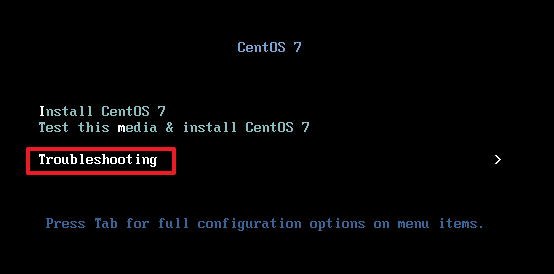
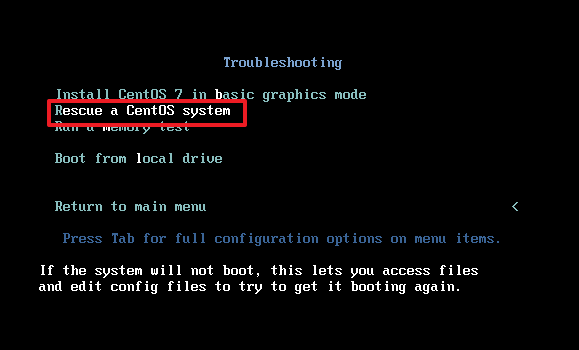
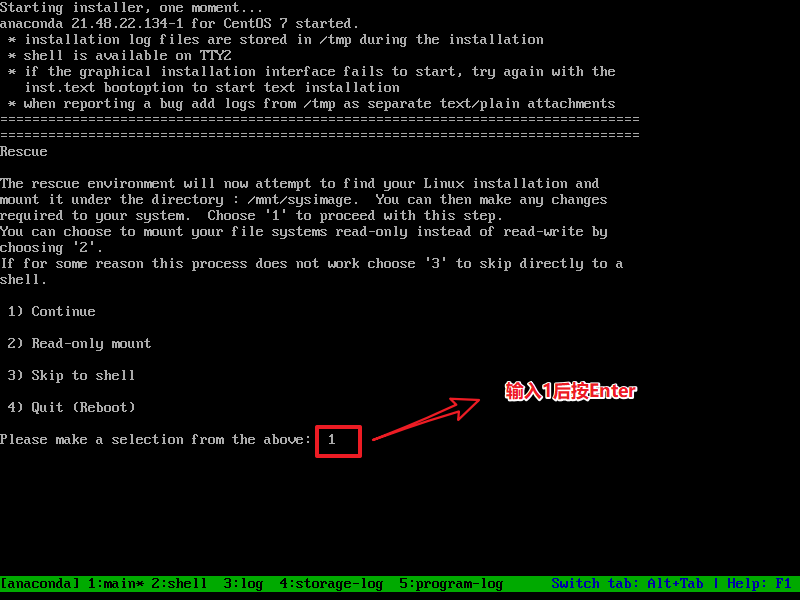
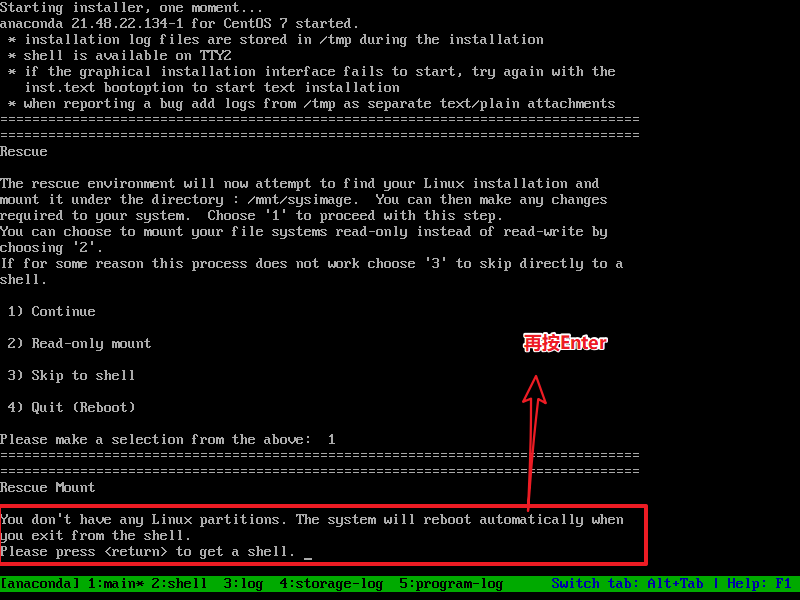
4.4 进入急救模式后,创建一个新文件,将新硬盘挂载到目录下,目录中含有前面备份的mbr,复制到/dev/sda中。

四、修复GRUB扇区故障
1、故障原因
- MBR中的GRUB引导程序遭到破坏
- grub.conf文件丢失、引导配置有误
2、故障现象
- 系统引导停滞,显示“grub>”提示符
3、解决思路
- 尝试手动输入引导命令
- 进入急救模式,重写或者从备份中恢复grub.conf
- 向MBR扇区中重建grub程序
4、实验步骤
/boot/grub/目录下的包是用于启动菜单的背景图片及样式
/boot/grub2/grub.cfg #GRUB配置文件
方法一
方法一: 手动输入引导命令(笨拙繁琐,不建议使用)
grub> insmod xfs #加载指定的模块到内核
grub> linux16 /vmlinuz-3.10.0-693.el7.x86_64 root=UUID=8fd74986-ae66-4ffd-b7d8-a19f2eca7b6f ro rhgb quiet
LANG=zh_ CN.UTF-8 #内核的名字及位置等信息
grub> initrd16 /initramfs-3.10.0-693.e17.x86_64.img #镜像系统文件
grub> boot #引导boot
方法二
进入急救模式(grab> exit),恢复GRUB引导程序
MBR位于第一 块硬盘( /dev/sda) 的第一个物理扇区处,总共512字节,前446字节是主引导记录,分区表保存在MBR扇区中的第447
-510字节中。
mkdir /bak
mount /dev/sdb1 /bak
dd if=/dev/sda of=/bak/grub.bak bs=446 count=1
#模拟对MRB中的GRUB引导程序的破坏,但并不破坏分区表
dd if=/dev/zero of=/dev/sda bs=446 count=1
#引导界面进入急救模式,从备份文件中恢复GRUB引导程序
N
sh-4.2# mkdir /backupdir
sh-4.2# mount /dev/sdb1 /backupdir
sh-4.2# dd if=/backupdir/grub.bak of=/dev/sda
sh-4.2# exit
方法三
引导界面进入急救模式,重建GRUB菜单配置文件
rm -rf /boot/grub2/grub.cfg
#进入急救模式,加载光盘镜像,切换到系统根环境
sh-4.2# chroot /mnt/sysimage
#重新将GRUB引导程序安装到第一块硬盘(/dev/sda)的MRB扇区,如果有多个分区可省略
bash-4.2# grub2-install /dev/sda
#重新构建GRUB菜单的配置文件
bash-4.2# grub2-mkconfig -o /boot/grub2/grub.cfg
#退出chroot环境,并重启
bash-4.2# exit
sh-4.2# reboot
5、操作步骤:使用方法三进行演示
5.1 模拟GRUB中的配置文件损坏

5.2 重启进入急救模式
重启后会进入以下界面(输入exit即可进入镜像界面),按照上述方法进入急救模式

5.3 重新构建GRUB的配置文件

五、Centos 7 遗忘root用户的密码
1、故障原因
- 遗忘root用户的密码
2、故障现象
- 无法进行需要root权限的管理操作
- 若没有其它可用账号将无法登陆系统
3、解决思路
- 进入急救模式重设密码
4、实验步骤
方法一
进入急救模式,加载系统镜像,c切换到系统根环境
sh-4.2# chroot/mnt/sysimage
bash-4.2#passwd root #重设root用户密码
方法二
进入单用户模式修改root密码为例
1.重启开机按esc,第一行按e在启动GRUB菜单中选择编辑选项,按键“e”进入编辑;
2.编辑修改:大约在第16行找到“ro”将“ro”修改为“rw init=/sysroot/bin/bash”
3.按Crtl+X重启,输入命令进入系统
sh-4.2#chroot /sysroot
4.字符集修改
###修改前可修改字符集:
sh-4.2#LANG=en_US.UFT-8
###重置root密码
sh-4.2#passwd root
#退出chroot环境,并重启
bash-4.2#exit
sh-4.2# init 6
5、操作步骤:方法一进行演示
5.1 重启设备,在安装系统界面按c进入到系统根环境,然后再输入exit进入急救模式。(方法参考上述内容)

5.2 切换到系统根环境,使用passwd进行修改密码

六、系统服务控制
1、系统服务控制命令
格式:systemctl 控制类型 服务名称
常用控制类型
| 类型 | 启动 |
|---|---|
| start | 启动 |
| stop | 停止 |
| restart | 重启启动 |
| reload | 重新加载 |
| status | 查看服务状态 |
| enable | 开启自启 |
| disable | 开启不启动 |
2、防火墙服务进行演示上述控制类型
查看防火墙状态

停止防火墙

关闭开机自启防火墙

开启开机自启防火墙,且现在也开启

查看系统中有哪些服务是systemctl控制的

2、防火墙服务进行演示上述控制类型
查看防火墙状态
[外链图片转存中…(img-wCZgJuAk-1653884965379)]
停止防火墙
[外链图片转存中…(img-s22t7WfB-1653884965379)]
关闭开机自启防火墙
[外链图片转存中…(img-y6cVf7bd-1653884965379)]
开启开机自启防火墙,且现在也开启
[外链图片转存中…(img-LB3fmWyx-1653884965380)]
查看系统中有哪些服务是systemctl控制的
[外链图片转存中…(img-nYalkKGb-1653884965380)]






















 778
778

 被折叠的 条评论
为什么被折叠?
被折叠的 条评论
为什么被折叠?








